win10系统禁止多余启动项优化电脑速度的方法
1、首先使用win10系统底部任务栏空白处,这时会弹出任务栏右键菜单,在其中点击打开“任务管理器”;

2、这时我们已经进入了任务管理器窗口,在窗口顶部可以看到“启动”这一项,点击进入“启动”选项卡中;
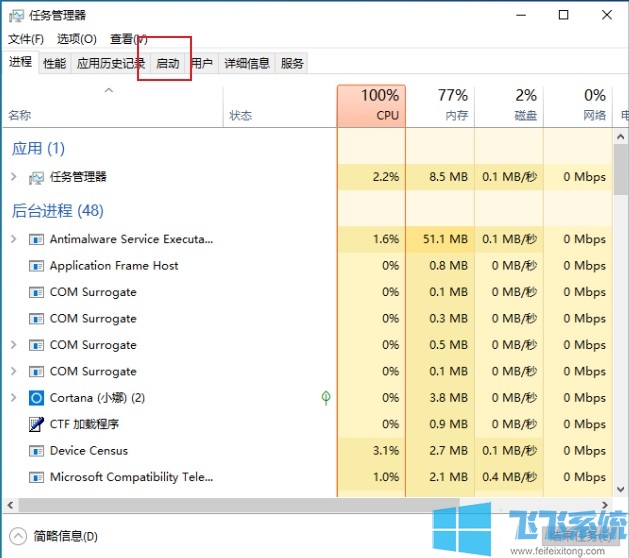
3、在启动选项卡中会显示出当前系统中所有的开机启动项,使用鼠标右键点击不需要的启动项,然后在弹出的右键菜单中选择“禁用”就可以了;
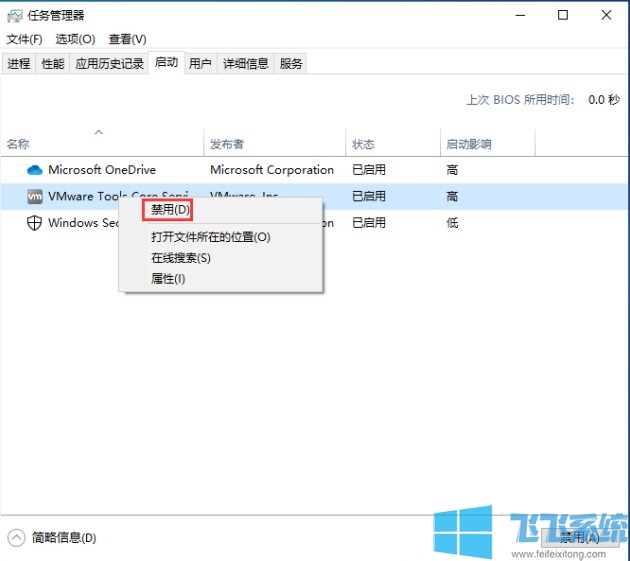
4、设置成功后我们重新启动win10系统,这时那些已经被禁用的启动项就不会再启动了,系统的启动速度应该已经有比较明显的提升了;

以上就是win10系统禁止多余启动项优化电脑速度的方法,大家可以通过上面的方法来关闭win10系统中多余的启动项哦。
分享到: